Könnyű és gyors Android Root útmutató

Miután rootoltad az Android telefonod, teljes rendszerhozzáférésed lesz, és számos olyan alkalmazást futtathatsz, amelyek root hozzáférést igényelnek.
Vannak olyan képek, amelyeket nem lehet kihagyni. Így nem kell találkoznia ezekkel a képekkel, a YouTube-nak van egy hasznos funkciója, amely távol tartja ezeket a képeket. Nem 100 tökéletesen pontos, de legalább kevesebb ilyen képpel fog találkozni. A funkció bármikor könnyen ki- vagy bekapcsolható. Ezt megteheti számítógépéről vagy Android-eszközéről. A funkció az iPadről is engedélyezhető.
A korlátozott mód engedélyezése vagy letiltása a YouTube-on Windows rendszeren
A funkció az, hogy szűri az adatokat, például a leírást, a címeket és a címkéket. Azt is észleli, ha a videót korhatáros címkével látták el. Szintén nem azonos a korhatárral, mivel ez utóbbi megköveteli, hogy a bejelentkező felhasználó igazolja, hogy elmúlt 18 éves, ezt követően pedig minden videóhoz hozzá kell férnie. A Korlátozott módban még akkor is lesznek olyan videók, amelyekhez nem fogsz hozzáférni, még ha elmúltál 18 éves, és bejelentkeztél a fiókodba.
A Korlátozott mód be- vagy kikapcsolásához a YouTube-on be kell jelentkezned fiókodba, és a YouTube főoldalán kell lennie. Kattintson a profilképére , és a Korlátozott mód opció alul megjelenik.
Korlátozott mód opció a YouTube-on
Amikor rákattint az opcióra, látnia kell, hol kapcsolhatja be vagy ki.
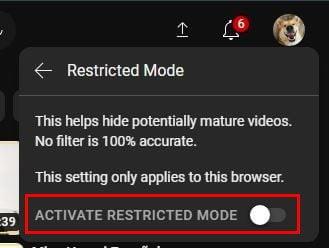
Lehetőség a Korlátozott mód kikapcsolására a YouTube-on
Ennek elégnek kell lennie a kikapcsoláshoz. Ha nem tudja, annak az lehet az oka, hogy olyan munkahelyi vagy szervezeti fiókot használ, amely nem teszi lehetővé a kikapcsolását. Ebben az esetben beszélnie kell a rendszergazdával. Amint látja, nagyon könnyű kikapcsolni. A felhasználók azonban néha problémákba ütköznek, amikor megpróbálják kikapcsolni, de ne aggódjanak, mivel foglalkoztunk Önnel ezekkel a problémákkal.
Android-eszközén is kikapcsolhatja a Korlátozott módot. Ez is könnyen kivitelezhető. Itt vannak a követendő lépések.
Hogyan lehet kikapcsolni a korlátozott módot a YouTube-on Androidon
Még ha siet is, a Korlátozott mód kikapcsolása Androidon egyszerű és kezdőbarát. Miután megnyílt az Android alkalmazás, koppintson a profilképére , és lépjen a Beállításokba. Miután belépett a Beállításokba , lépjen az Általános elemre , amelynek felül kell lennie. A Korlátozott mód kikapcsolásának lehetősége alul lesz.
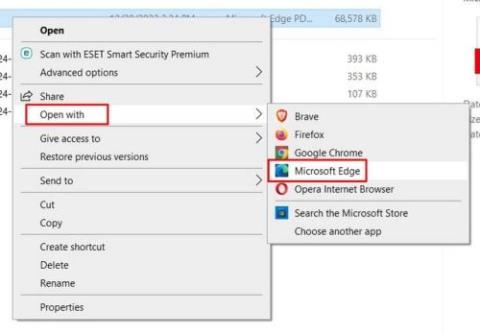
Korlátozott mód opció Android
Ne feledd, hogy ezeket a lépéseket minden olyan eszközön meg kell ismételned, amelyen a YouTube-ot használod. A módosítás nem szinkronizálódik minden eszközön. Ezenkívül még egy figyelmeztetést is lát az opciónál, hogy a szűrő nem 100%-os pontosságú. Tehát ez azt jelenti, hogy találkozhat azzal a tartalommal, amelyet elkerülni szeretne, de fogadhat, hogy sokkal kevesebb lesz, mintha kikapcsolná a lehetőséget. Ha valaha is ki szeretnéd kapcsolni a Korlátozott módot, a YouTube meg fogja kérni a jelszavad megadását.
A korlátozott mód kikapcsolása vagy bekapcsolása iPaden
Gyorsan kikapcsolhatja a Korlátozott módot is, ha Ön iPad-felhasználó. Miután megnyílt a YouTube alkalmazás, koppints a profilképedre, és lépj a Beállítások menübe. Győződjön meg arról, hogy a bal oldalon az Általános lehetőséget választotta, és a Korlátozott módnak felül kell lennie. Kapcsolja be vagy ki, és már mehet is.
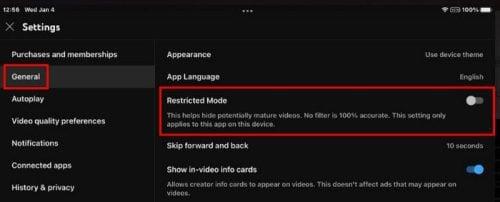
Korlátozott módú YouTube iPaden
Ez minden. Ha az ellenkezőjét szeretné tenni, kapcsolja be vagy ki, kövesse ugyanezeket a lépéseket.
További irodalom
Néha olyan problémába ütközhet, hogy nem tudja kikapcsolni a Korlátozott módot . De mi gondoskodunk róla. Mindaddig, amíg egy olyan funkcióról van szó, amely segít távol tartani a nem megfelelő tartalmat, miért nem nézheti meg, hogyan használhatja a szülői felügyeletet a TikTokon ?
Ha problémái vannak a YouTube használatával Chromebookján , íme néhány tipp, amelyeket kipróbálhat. Mivel egyetlen alkalmazás sem tökéletes, és a YouTube-on problémákkal találkozhatsz, miért ne nézhetnéd meg, hogyan javíthatod ki a YouTube 429-es hibáját , ami túl sok kérés.
Következtetés
A YouTube sok mindent kínál, de a platform egyes tartalmai sokak számára zavaróak lehetnek. Ennek a funkciónak a bekapcsolása óriási segítség lesz, ha ez az Ön esete. Ha újra be szeretné kapcsolni, csak ugyanazokat a lépéseket kell követnie, és ki kell kapcsolnia az opciót. A kikapcsoláshoz a YouTube meg fogja kérni a jelszó megadását. Mennyire találja hasznosnak a funkciót? Ossza meg gondolatait az alábbi megjegyzésekben, és ne felejtse el megosztani a cikket másokkal a közösségi médiában.
Miután rootoltad az Android telefonod, teljes rendszerhozzáférésed lesz, és számos olyan alkalmazást futtathatsz, amelyek root hozzáférést igényelnek.
Az Android telefonodon található gombok nem csak a hangerő szabályozására vagy a képernyő felébresztésére szolgálnak. Néhány egyszerű módosítással gyorsbillentyűkké válhatnak egy gyors fotó készítéséhez, zeneszámok átugrásához, alkalmazások elindításához vagy akár a vészhelyzeti funkciók aktiválásához.
Ha a munkahelyeden hagytad a laptopodat, és sürgős jelentést kell küldened a főnöködnek, mit tehetsz? Használd az okostelefonodat. Még kifinomultabb megoldás, ha telefonodat számítógéppé alakítod, hogy könnyebben végezhess több feladatot egyszerre.
Az Android 16 zárképernyő-widgetekkel rendelkezik, amelyekkel tetszés szerint módosíthatja a zárképernyőt, így a zárképernyő sokkal hasznosabb.
Az Android kép a képben módjával lekicsinyítheted a videót, és kép a képben módban nézheted meg, így egy másik felületen nézheted meg, így más dolgokat is csinálhatsz.
A videók szerkesztése Androidon egyszerűvé válik a cikkben felsorolt legjobb videószerkesztő alkalmazásoknak és szoftvereknek köszönhetően. Gondoskodj róla, hogy gyönyörű, varázslatos és elegáns fotóid legyenek, amelyeket megoszthatsz barátaiddal a Facebookon vagy az Instagramon.
Az Android Debug Bridge (ADB) egy hatékony és sokoldalú eszköz, amely számos dolgot lehetővé tesz, például naplók keresését, alkalmazások telepítését és eltávolítását, fájlok átvitelét, egyéni ROM-ok rootolását és flashelését, valamint eszközmentések létrehozását.
Automatikusan kattintó alkalmazásokkal. Nem kell sokat tenned játékok, alkalmazások vagy az eszközön elérhető feladatok használata közben.
Bár nincs varázsmegoldás, a készülék töltésének, használatának és tárolásának apró változtatásai nagyban befolyásolhatják az akkumulátor élettartamának lassítását.
A telefon, amit sokan most szeretnek, a OnePlus 13, mert a kiváló hardver mellett egy évtizedek óta létező funkcióval is rendelkezik: az infravörös érzékelővel (IR Blaster).







